Как узнать электронную почту (e-mail) по номеру телефона
Что делать, если на старом поломанном телефоне или компьютере остались все данные для входа в электронную почту? Вы и пароль не помните, и сам адрес. А отдельно информацию нигде не записали.
Не торопитесь заводить новый аккаунт. Возможно, вы сможете восстановить доступ к старой учетной записи. Сегодня расскажу, как узнать почту по номеру телефона для популярных сервисов: Яндекс, Google, Yahoo, Microsoft Outlook и Mail.ru. А также дам нескольких общих советов, если способ с телефоном не сработает.
Содержание
- Можно ли раздобыть адрес чужой почты, зная только номер телефона
- Восстановление своей почты по номеру телефона
- Google (gmail.com)
- Яндекс Почта
- Mail.ru
- Yahoo.com
- Outlook
- Общие советы по восстановлению адреса электронной почты
Можно ли раздобыть адрес чужой почты, зная только номер телефона
В интернете вы не найдете открытых баз данных, которые предоставят email человека по его номеру телефона. Контакты – это конфиденциальная информация, которую почтовые сервисы не имеют права разглашать.
Контакты – это конфиденциальная информация, которую почтовые сервисы не имеют права разглашать.
Узнать можно только свой адрес – по своему номеру. За счет мастера восстановления логина, который есть почти у любого почтового сервиса (можно воспользоваться его сайтом или фирменным приложением).
Другими словами, у вас должен быть доступ к SIM-карте – на нее придет СМС с кодом для подтверждения личности. Вы вводите код в специальное поле, а почтовый сервис выдает список электронных ящиков, которые были ранее закреплены за данным номером. Без этого уникального кода доступ к перечню адресов вам никто не предоставит.
Единственное, что вы можете сделать в случае чужой почты – позвонить на сам номер либо поспрашивать адрес у других людей, которые знакомы с человеком. Также можно заглянуть на официальный сайт компании, в которой он работает, или на страничку в любой соцсети. Возможно, там опубликован искомый адрес почты, особенно если в рабочие обязанности человека входит общение с клиентами.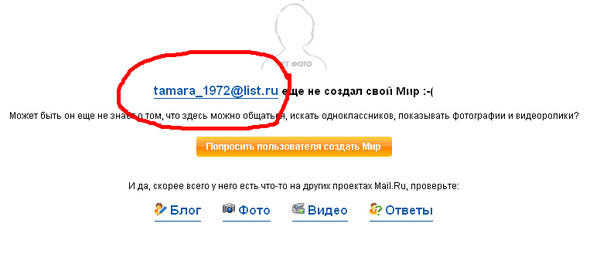
Да, на сайтах компаний не указываются данные всех сотрудников, но и здесь можно выкрутиться. Если не удалось найти человека, напишите на общую почту фирмы. Если вопрос рабочего характера, то есть он касается деятельности компании или организации, попросите саму почту. Если нет (в этом случае представитель компании не имеет права разглашать информацию), напишите вежливое письмо с просьбой передать сообщение тому человеку. Чтобы он связался с вами по электронной почте (например, вы звонили ему по номеру телефона, а он не отвечал).
Восстановление своей почты по номеру телефона
Способ будет работать только в том случае, если ваш телефон действительно был привязан к электронному ящику и у вас конкретно сейчас есть доступ к номеру.
При этом не важно, каким сотовым оператором вы пользуетесь: МТС, Мегафон, Билайн или Теле2. Инструкция будет одна и та же. Единственное различие будет в интерфейсе сайта почтового сервиса.
Google (gmail.com)
Восстановление почты Гугл особенно часто нужно при смене телефона, так как именно ящик gmail открывает вам доступ к магазину приложений Play Market.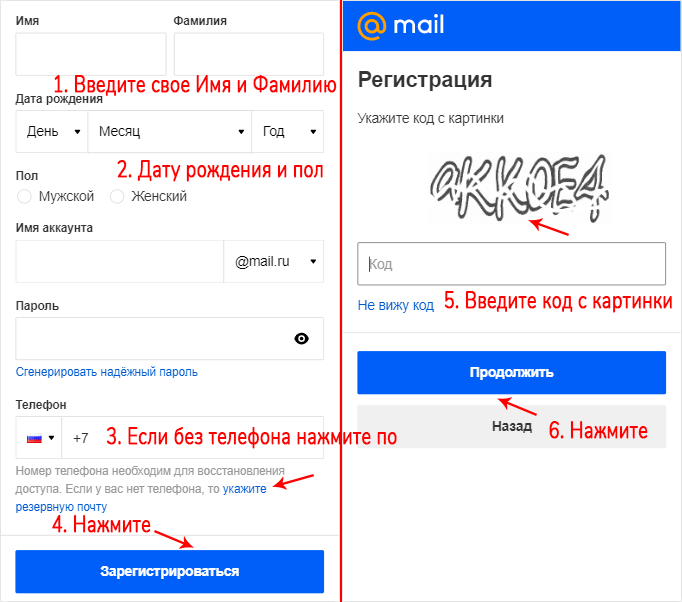 Без него вы не сможете скачать нужные вам программы.
Без него вы не сможете скачать нужные вам программы.
Как вспомнить свой старый адрес Google:
- Перейдите в форму для авторизации в системе Гугл. Возможно, на открывшейся странице уже появится список адресов, которые вам принадлежат. Если там только тот ящик, имя которого вы помните, кликните «Сменить аккаунт», чтобы открыть форму для входа в новую учетку.
- Если у вас осуществлен вход в какую-то другую почту Гугл, сначала кликните по профилю справа вверху. Выберите «Добавить аккаунт».
- Введите телефон сразу в первую строку (в ней можно написать не только адрес почты, но и сотовый номер, который закреплен за ящиком). Либо нажмите на ссылку «Забыли адрес электронной почты?».
- Введите свое имя и фамилию. Щелкните «Далее».
- Убедитесь, что ввели верный номер. Также учтите, что, если по вашему сотовому тарифу предусмотрена плата за доставку входящих сообщений, она будет снята.
 Если же за получение СМС у вас ничего обычно не снимается, не переживайте, все будет бесплатно. Кликните «Отправить».
Если же за получение СМС у вас ничего обычно не снимается, не переживайте, все будет бесплатно. Кликните «Отправить». - Введите цифровой код из СМС, который идет после обозначения «G-». Щелкните «Далее».
- На экране появится список ящиков, которые привязаны к вашему телефону. Выберите один из них и войдите в систему, вбив пароль.
- Если вы забыли его, кликните по одноименной фразе под полем.
- Введите последний пароль, который помните, либо нажмите «Другой способ» и укажите тот же номер телефона. Введите код из СМС. Далее придумайте новый пароль, напишите его в два поля и завершите авторизацию.
Узнать свой емайл на телефоне тоже можно. Для этого воспользуйтесь мобильной версией сайта Google либо приложением Gmail (Андроид, iOS). Ход действий будет такой же.
Яндекс Почта
Если вам нужно восстановить логин Яндекс Почты (Андроид, iOS), сделайте следующее:
- Перейдите на страницу для авторизации в системе Яндекс. Возможно, в браузере уже сохранен вход в искомый ящик.

- Если у вас выполнен вход в какую-то почту, кликните по профилю и нажмите «Добавить пользователя».
- Во вкладке «Почта» щелкните «Не помню». Либо попробуйте восстановить доступ через аккаунт Google или Вконтакте.
- Также можете сразу открыть вкладку «Телефон» и ввести свой номер в поле.
- Когда придет СМС с кодом, укажите его в форме и нажмите «Далее».
- Напишите свое имя и фамилию.
- На экране появится список аккаунтов. Выберите один из них и выполните авторизацию. Либо запустите мастер восстановления пароля, если его забыли.
Mail.ru
С Mail.ru (Андроид, iOS) дела обстоят куда сложнее. Сервис убрал возможность восстановления адреса по номеру телефона. Если кликнуть по ссылке «Восстановить доступ» в форме для авторизации, появится страница с единственным полем – для ввода имени ящика, который мы и пытаемся отыскать.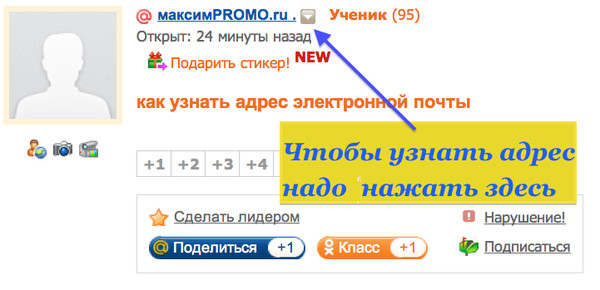 Никаких дополнительных строк для указания номера телефона нет.
Никаких дополнительных строк для указания номера телефона нет.
В этом случае воспользуйтесь общими советами по восстановлению логина почты, о которых я расскажу ниже в статье.
Также в форме для авторизации можете кликнуть по строке для имени ящика. Возможно, вам повезет, и на экране появится список логинов, которые были ранее сохранены в вашем браузере.
Кроме этого, можно зайти в настройки веб-обозревателя (в раздел с паролями) и там отыскать нужную учетную запись. В Яндекс Браузере это сделать проще всего: кликаете по трем линиям и заходите в раздел «Пароли и карты».
В открывшейся вкладке ищете сайт Mail.ru. В столбце «Логин» будет указан эмейл. Дополнительно можете кликнуть по строке. Откроется небольшое окошко. Если нажмете на иконку в виде глаза, браузер сможет показать вам пароль от почты.
Если вы ранее привязали страницу Вконтакте к своему электронному ящику, кликните «Войти через VK ID» и восстановите доступ к ящику.
Когда войдете в почту, щелкните по профилю справа вверху – там будет точный адрес емайл.
Yahoo.com
В Yahoo (Андроид, iOS) авторизация доступна не только по адресу почты, но и по имени пользователя и номеру телефона.
Ход действий практически такой же, как в Google и Яндекс:
- Перейдите на страницу для входа в почтовый сервис. Можете сразу ввести номер телефона в первую строку и нажать «Далее». Либо кликните «Забыли имя пользователя?».
- Укажите номер телефона либо резервный электронный ящик, который вы закрепили за своей почтой. Кликните «Продолжить».
- Щелкните «Да, отправьте мне код».
- Введите комбинацию из 8 английских букв, которая пришла на указанный вами номер. Кликните «Проверить».
- На экране появится перечень ящиков Yahoo, которые закреплены за данным телефоном. Для каждой почты будет указан год, когда вы ее завели. Выберите нужный аккаунт.
- Придумайте и введите новый пароль.
- Когда мастер восстановления доступа успешно создаст новый пароль, щелкните «Продолжить».
- При необходимости (это не обязательно, но желательно сделать) укажите адрес резервной электронной почты (другого ящика) либо новый номер телефона – с помощью этих данных вы в любой момент сможете восстановить доступ к своей основной почте.

Outlook
Авторизоваться в Microsoft Outlook (Андроид, iOS) можно по адресу электронной почты, номеру телефона, а также по никнейму в Скайпе. Так что даже если фокус с телефоном не сработает, дополнительно введите свой логин Skype и восстановите доступ к почте с его помощью.
Что нужно сделать:
- Перейдите на страницу для входа в Outlook. Введите номер телефона либо логин Skype. Кликните «Далее».
- Если помните пароль, напишите его и нажмите «Вход». Если забыли, щелкните по одноименной ссылке под строкой.
- Подтвердите получение кода по указанному ранее номеру.
- Введите код из нескольких цифр, который пришел по СМС. Кликните «Далее».
- Придумайте пароль и введите его в два поля. Нажмите «Далее».
- Щелкните «Войти» и авторизуйтесь в системе уже с новым паролем.
- Если вам нужно было не просто войти в почту, а узнать ее точный адрес, нажмите на иконку профиля в правом верхнем углу. В меню появится искомый логин – справа от места для аватарки.

Общие советы по восстановлению адреса электронной почты
Если так оказалось, что к вашему номеру не была привязана ни одна почта, попробуйте сделать вот что:
- Попросите друзей, которым вы когда-либо отправляли письма, найти их в папке «Входящие» и прислать вам адрес.
- Также посмотрите другие свои ящики. Возможно, вы когда-то сами отправляли себе письма с той почты.
- Проверьте раздел с контактами в своих же соцсетях, в аккаунтах на различных сайтах (в том числе в интернет-магазинах). Возможно, вы использовали искомую почту для регистрации на этих веб-ресурсах либо просто указывали ее в качестве контактных данных.
- Если помните, что отправляли кому-то адрес в личных сообщениях (в мессенджере или в соцсетях), воспользуйтесь поиском по диалогу (обычно открывается с помощью лупы). Введите домен почты: yanderu, gmail.com и т. д. Возможно, вам повезет, и сообщения останутся на месте (если вы ранее их не удаляли из переписки).
***
Узнать чужую почту по телефону нельзя, только свою, так как на указанный номер приходит СМС с кодом для подтверждения личности.
Обложка: Wikimedia
Как узнать свою электронную почту: 6 способов
Всем привет! Сегодня мы посмотрим, как узнать свою электронную почту (email). Способов очень много, и я постарался описать их все. Если у вас возникнут какие-то вопросы, то можете смело задавать их в комментариях.
Содержание
- Как выглядит почтовый адрес, и к какому сайту он привязан
- Способ 1: На сайте почтового сервиса
- Mail.ru
- Yandex.ru
- Google.com
- Способ 2: Посмотреть в браузере
- Google Chrome
- Яндекс.браузер
- Mozilla Firefox
- Opera
- Способ 3: Подсказка в браузере
- Способ 4: Почтовая программа Microsoft Outlook
- Способ 5: Социальные сети
- Одноклассники
- ВКонтакте
- Способ 6: На телефоне
- Android
- iPhone
- Задать вопрос автору статьи
Как выглядит почтовый адрес, и к какому сайту он привязан
Пример почтового адреса:
ivanov_ivan_1995@mail.
ru
Почтовый электронный адрес (или по-простому E-Mail почта) – это зарезервированный адрес, почтовым сервисом, которые позволяет отправлять, принимать письма с текстом, фотографиями и другими файлами.
Электронная почта уникальная для каждого пользователя и состоит из двух частей, разделённых знаком собаки (@) – да, она так и называется.
- ivanov_ivan (Левая часть) – это имя почтового ящика, которое очень часто совпадает с логином, используемым на почтовом сайте.
- mail.ru (Правая часть) – это доменное имя сервера, на котором располагается данная почта. Из примера видно, что почта заведена на сайте – mail.ru.
Есть несколько популярных сайтов, на которых хранится почта пользователей. Я говорю именно про Россию и некоторые страны СНГ. Если вы знаете адрес почты, то вы можете быстро определить сайт, на котором она располагается. Достаточно посмотреть в правую часть.
- google.com (@Gmail.com)
- yandex.ru (@ya.ru, @ yandex.ru) – вместо «ru» могут использоваться также by (Беларусь), kz (Казахстан), ua (Украина).
- mail.ru (@mail.ru, @inbox.ru, @list.ru, @bl.ru, @internet.ru)
- icloud.com (@icloud.com) – используется во всей продукции компании Apple (iPhone, iPad, iMac и т.д.). Также является логином, для авторизации на устройстве.
Мы разобрались – как выглядит почтовый адрес, как определить, на каком сайте он может находиться и из чего он состоит. Теперь приступаем к способам вспомнить или узнать электронный почтовый адрес.
Способ 1: На сайте почтового сервиса
Почтовый адрес можно посмотреть на самом сайте в личном кабинете. На многих информационных ресурсах почему-то упускают одну очень важную деталь: вы должны быть авторизованы на данном сервисе. Если на каком-то из устройств вы уже зашли в почту, то вам нужно просто посмотреть точный адрес. Вот про это мы и поговорим в этой главе. Рассмотрим самые популярные сервисы.
Вот про это мы и поговорим в этой главе. Рассмотрим самые популярные сервисы.
Mail.ru
Заходим на официальный сайт почты – e.mail.ru. Посмотрите в правый верхний угол, над строчкой «Поиска по почте» вы увидите ваш адрес.
Второй способ – это открыть любое письмо, которое адресовано вам. Самое главное не открывать спам-письма, так как там обычно идет список адресов. Если в строке «Кому» вы видите надпись «вам», нажмите по ней левой кнопкой мыши.
Yandex.ru
На компьютере, на котором вы авторизованы в Яндексе, перейдите на сайт – mail.yandex.ru. Нажмите по вашему логину и аватарке, в правом верхнем углу экрана.
После этого вылезет окно с подробной информацией.
Можно также посмотреть адрес в письме – откройте любое. Далее ниже отправителя вы увидите ваш логин – нажмите по нему.
После этого он начнет отображаться с аватаркой (опять жмем по нему).
После этого вы сможете увидеть конкретный адрес.
Google.
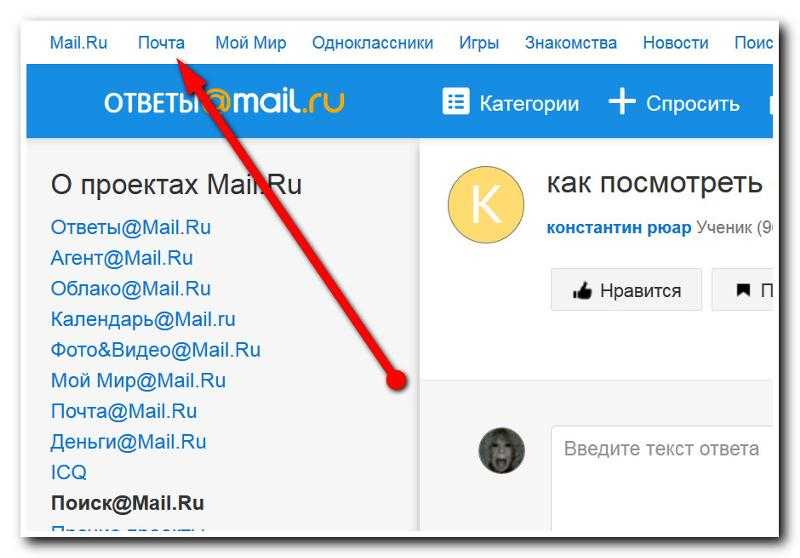 com
comКак понять, что вы авторизованы на данном компьютере у этого сервиса? Если у вас браузер Google Chrome или другие браузеры, работающие на этом же ядре, посмотрите в правый верхний угол, если вы увидите аватарку, нажмите по ней.
Если авторизации в браузере нет, переходим на сайт Google.com.
Если вы увидите строчку «Почта», перейдите на неё.
Тут все делается, как в прошлых способах, просто жмем по аватарке.
Если у вас открыта непосредственно почта, то вы можете войти в любое письмо, нажать по надписи «мне» (рядом со строчкой «Кому») и в третьей строке увидеть свой адрес.
Способ 2: Посмотреть в браузере
Смотрите, почти в каждом браузере есть такая функция, как сохранение пароля. Вы вводите один раз логин, пароль, а дальше за вас это делает ваш браузер. Эти данные хранятся в самом браузере и их можно подсмотреть (этим мы сейчас и займемся). Как мы уже поняли в почтовом сервисе в качестве логина часто используется именно адрес электронной почты.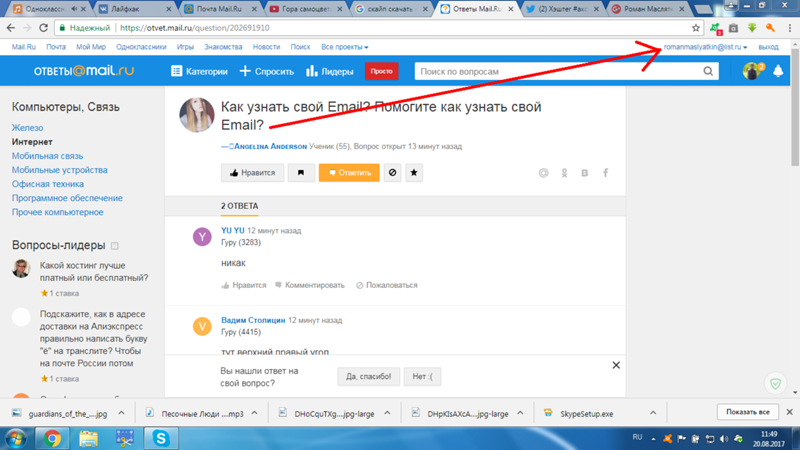 Выберите браузер, который вы используете.
Выберите браузер, который вы используете.
Google Chrome
- В правом верхнем углу, найдите три точки, расположенные в вертикальном положении и нажмите по ним.
- Находим пункт «Настройки».
- Слева выбираем раздел «Автозаполнение» и нажимаем «Пароли».
- Можно быстро найти почту, а также сайт, где она используется.
Яндекс.браузер
Чтобы открыть дополнительные настройки, недалеко от кнопки закрытия окна, жмем по трем полосочкам и заходим в «Пароли и карты».
Теперь сначала смотрим на столбец «Сайт» и находим нужный нам сервис, а потом смотрим, под какой почтой мы там авторизовались.
Mozilla Firefox
Открываем меню, нажав по кнопке справа, и заходим в «Настройки».
Сначала переходим в глобальный раздел «Приватность и защита». После этого пролистываем вниз до подраздела «Логины и пароли» и нажимаем по кнопке «Сохраненные логины». Вам нужно найти не только почту, но также сайт, к которому она привязана.
Opera
Жмем по красной букве «О», чтобы открыть меню и зайти в «Настройки». Второй способ – это одновременно зажать на клавиатуре клавиши:
Alt + P
Пролистываем ниже до пункта «Дополнительно», раскрываем его и кликаем по надписи: «Пароли». Далее ищем нужный сайт и почту.
Способ 3: Подсказка в браузере
Очень часто браузер самостоятельно подсказывает, какой логин (почту) нужно ввести в основную строчку. Данный способ поможет вам, если вы не авторизованы на сервисе, но ваш браузер уже запомнил логин (Email), который вы использовали ранее. Давайте покажу, что мы будем делать:
Зайдите на любой сайт почты, который вы ранее использовали. Если вы не помните, какой сервис ваш, можно попробовать открыть все:
Google.com
Mail.ru
Yandex.ru
Не важно на какой сайт вы зашли, просто кликните левой кнопкой мыши на поле для ввода логина (или почты). Далее ниже откроется окошко с подсказкой, где вы можете увидеть почту, которую вы ранее вводили.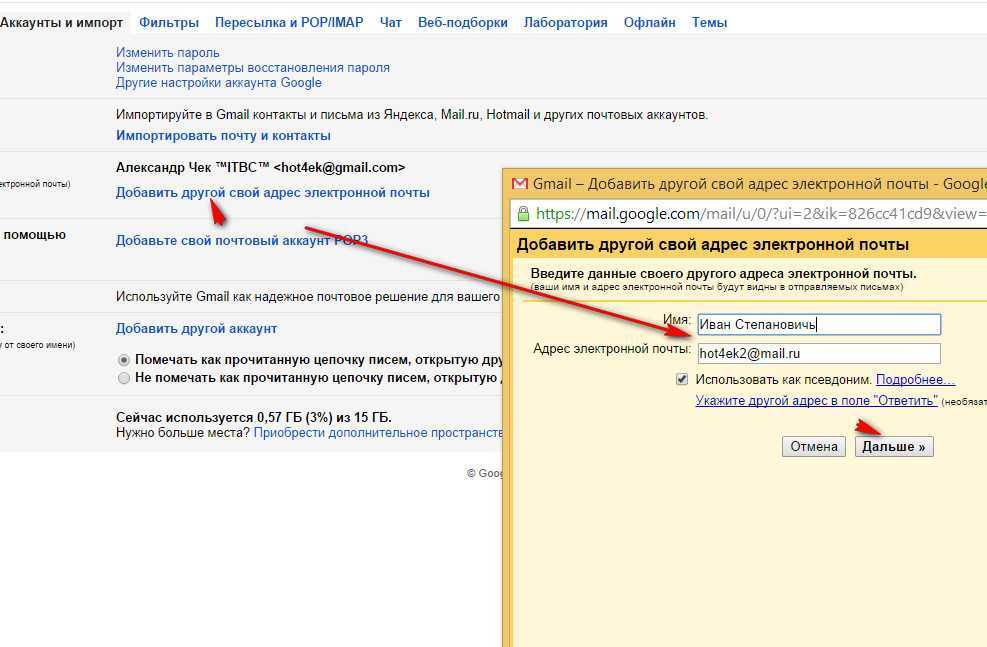
Способ 4: Почтовая программа Microsoft Outlook
Microsoft Outlook часто используются в офисах, поэтому посмотрим, где можно посмотреть адрес почты:
- Нажмите «Файл».
- Кликните по кнопке «Настройка учетных записей» и потом нажмите по выпадающему пункту.
- На вкладке «Электронная почта» будут все адреса, которые использует эта программа.
Способ 5: Социальные сети
Почти все социальные сети при регистрации используют в качестве логина почтовый ящик. Поэтому, если вы его забыли, то можно подсмотреть в личном кабинете.
Одноклассники
Кликните по вашей фотографии и перейдите в «Изменить настройки».
На вкладке «Основные» в строке «Адрес эл. почты» смотрим ту почту, на которую зарегистрирован аккаунт.
ВКонтакте
Нажимаем по аватарке с именем и заходим в «Настройки».
На вкладке «Общее» смотрим подсказку по «Электронной почте». Итак, точный адрес мы не видим, и сайт об этом позаботился. Что мы можем сделать? – мы можем попробовать тот способ с подсказкой от браузера, о котором я писал чуть ранее. Чтобы не выходить из аккаунта, мы попробуем открыть вкладку «Инкогнито».
Итак, точный адрес мы не видим, и сайт об этом позаботился. Что мы можем сделать? – мы можем попробовать тот способ с подсказкой от браузера, о котором я писал чуть ранее. Чтобы не выходить из аккаунта, мы попробуем открыть вкладку «Инкогнито».
Открываем вкладку «Инкогнито». В Google Chrome она открывается через основное меню или быстрыми клавишами:
Ctrl + Shift + N
Если вы не знаете, как открыть её на своем браузере – читаем эту инструкцию.
Переходим на сайт:
vk.com (вписываем вручную)
Просто кликните по строке ввода «Телефона и email» и ниже выскочит подсказка. Проблема в том, что, если вы использовали в качестве логина номер мобильного телефона, то почты в подсказке не будет. Если вы потеряли доступ к той почте, то вы можете её изменить в настройках VK.
- Жмем по стрелочке, которая указывает вниз.
 Она расположена рядом с колокольчиком. Теперь выбираем пункт «Настройки и конфиденциальность».
Она расположена рядом с колокольчиком. Теперь выбираем пункт «Настройки и конфиденциальность».
- Выбираем именно «Настройки».
- Сразу в разделе «Общие» смотрим в строчку «Контактная информация».
- Откройте приложение и нажмите по своей аве в нижнем правом углу. После этого откройте меню и зайдите в «Настройки».
- «Аккаунт» – «Личная информация».
- Смотрим в строчку «Электронный адрес».
Если вы авторизованы на сайте через компьютер, тогда жмем по аватарке, выбираем «Настройки» и сразу в строке «Эл. адрес» видим нашу почту.
Способ 6: На телефоне
По умолчанию смартфоны, использующие операционную систему Android, используют учетную запись и почту Google. А вот iPhone, как мы уже говорили ранее, будет работать с iCloud.com. Смотрим инструкцию для своего телефона. Если же вы используете почтовые приложения Яндекс или Mail. ru, тогда запустите их и вызовите основное меню – вы сразу же должны увидеть нужную информацию.
ru, тогда запустите их и вызовите основное меню – вы сразу же должны увидеть нужную информацию.
Android
Откройте основное меню со всеми ярлыками. Далее находим значок шестеренки (Настройки) и нажимаем по ней. Пролистываем вниз до надписи «Google». Почту можно также глянуть в разделе «Аккаунты».
iPhone
- Заходим в «Настройки».
- Сверху жмем по нашему аккаунту.
- Под вашей аватаркой будет расположен email.
Где я могу найти свой адрес электронной почты в Facebook на мобильном телефоне и ПК
Раньше для создания учетной записи Facebook обязательно требовался адрес электронной почты. Сегодня большинство мобильных операционных систем и браузеров предлагают запоминать ваши учетные данные и позволяют быстро войти в свою учетную запись. Facebook даже позволяет вам создать учетную запись с вашим номером телефона. Многие люди, создавшие учетную запись с номером телефона, не знают своего зарегистрированного почтового ящика на Facebook, и есть ли он вообще.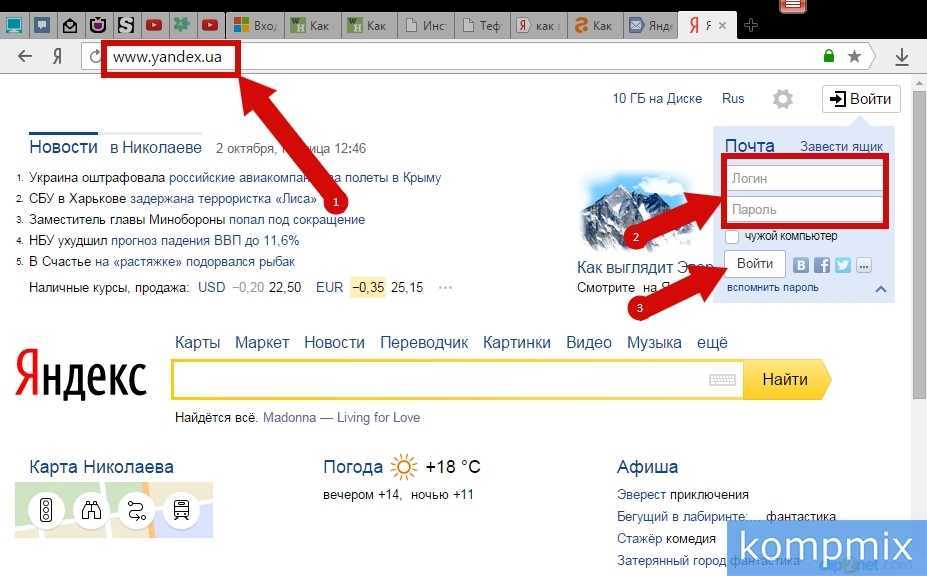 Итак, здесь мы расскажем вам, как найти связанный адрес электронной почты на Facebook на Android, iPad, iPhone и на веб-сайте Facebook (старом и новом).
Итак, здесь мы расскажем вам, как найти связанный адрес электронной почты на Facebook на Android, iPad, iPhone и на веб-сайте Facebook (старом и новом).
Некоторые пользователи, создавшие свою учетную запись Facebook давным-давно, могли забыть учетную запись электронной почты, зарегистрированную в Facebook. Это удобно при входе в Facebook из версии приложения Facebook и версии мобильного или настольного браузера. Этот пост поможет вам найти адрес электронной почты, используемый для регистрации в Facebook и для входа в учетную запись.
Давайте посмотрим, где найти ваш адрес электронной почты в настройках Facebook.
Как просмотреть адрес электронной почты, используемый Facebook, на Android
Вот шаги, чтобы просмотреть свой идентификатор электронной почты, зарегистрированный в Facebook, в приложении для Android.
Шаг 1: Запустите приложение Facebook для Android.
Шаг 2: Нажмите на значок с тремя полосами вверху.
Шаг 3: Прокрутите вниз и нажмите «Настройки и конфиденциальность», а затем «Настройки».
Шаг 4: Нажмите «Личные данные» в разделе «Настройки учетной записи».
Шаг 5: Вы найдете свой основной адрес электронной почты в списке Адрес электронной почты. Если поле пустое, учетная запись должна быть зарегистрирована с использованием номера мобильного телефона, указанного под номером телефона.
Нажмите на адрес электронной почты, чтобы отобразить другие адреса электронной почты, зарегистрированные в учетной записи Facebook.
Быстрое исправление: Узнайте о различных способах устранения сбоев или зависаний приложения Facebook на вашем телефоне Android.
Как проверить свой адрес электронной почты с помощью Facebook на iPhone и iPad
Шаг 1: Откройте приложение Facebook на своем iPhone и iPad.
Шаг 2: Коснитесь меню или значка с тремя полосами внизу.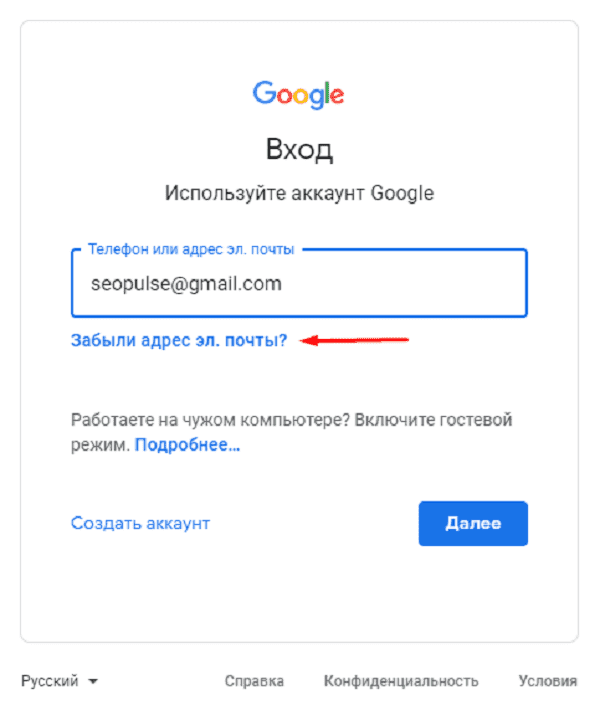
Шаг 3: Нажмите «Настройки» в разделе «Настройки и конфиденциальность».
Шаг 4: Нажмите на личную информацию.
Шаг 5: Появится ваш зарегистрированный адрес электронной почты. Нажмите на адрес электронной почты, чтобы просмотреть дополнительную электронную почту, если таковая имеется.
Совет от профессионала: Узнайте, как загружать видео с Facebook на iPhone.
Как просмотреть адрес электронной почты на Facebook Lite и на мобильном сайте
Приложение Facebook Lite — это упрощенная версия основного приложения Facebook для Android. Вот шаги, чтобы найти свой адрес электронной почты на Facebook Lite и на мобильном сайте Facebook.
Шаг 1: Запустите приложение Facebook Lite или откройте мобильный веб-сайт Facebook.
Шаг 2: Нажмите на значок с тремя полосами вверху.
Шаг 3: Прокрутите вниз и нажмите «Настройки».
Шаг 4: В разделе «Настройки учетной записи» нажмите «Личные данные».
Шаг 5: Появятся зарегистрированный адрес электронной почты и номер телефона.
Как найти адрес электронной почты на веб-сайте Facebook
Действия различаются для классического и нового веб-сайта Facebook на компьютере. Мы упомянули шаги для них обоих. Давайте проверим это.
Просмотр адреса электронной почты на классическом (старом) веб-сайте Facebook
Шаг 1: Откройте веб-сайт Facebook.
Шаг 2: Нажмите маленькую стрелку вниз вверху. Выберите «Настройки» в меню.
Шаг 3: Основной адрес электронной почты будет указан на вкладке «Общие» рядом с «Контакты».
Нажмите «Изменить», чтобы изменить (добавить или удалить) основной или дополнительный адрес электронной почты.
Просмотр адреса электронной почты на новом веб-сайте Facebook
Шаг 1: Откройте новый сайт Facebook.
Шаг 2 : Щелкните стрелку вниз в правом верхнем углу. Выберите «Настройки и конфиденциальность» в меню.
Совет: Нажмите «Переключиться на классический Facebook», если хотите вернуться к исходному дизайну Facebook. Чтобы вернуться к новому дизайну, нажмите «Переключиться на новый Facebook» под стрелкой вниз.
Шаг 3: Нажмите «Настройки» в меню.
Шаг 4: Вы попадете на экран настроек. Здесь у вас будет адрес электронной почты рядом с контактом на вкладке «Общие».
Чтобы просмотреть дополнительный адрес электронной почты и номер телефона, зарегистрированные в учетной записи, щелкните идентификатор электронной почты.
Бонусные советы для учетной записи Facebook
Используйте следующие советы для управления своей учетной записью Facebook.
Добавить адрес электронной почты
Если вы зарегистрировались или создали учетную запись с использованием номера мобильного телефона, добавьте также адрес электронной почты.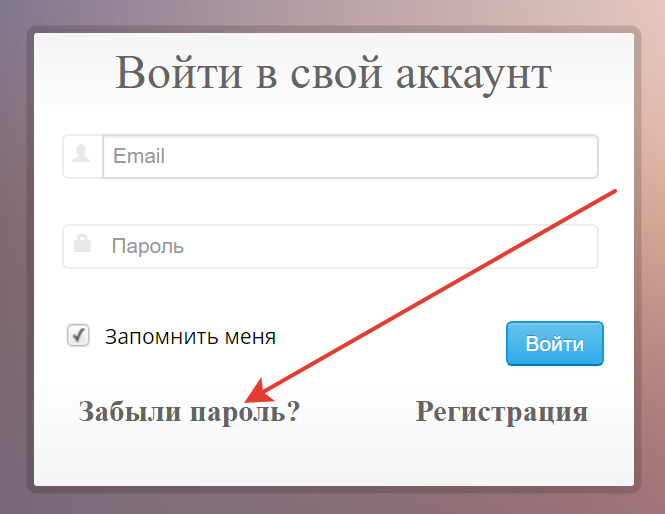 Это поможет вам восстановить свою учетную запись, если вы когда-нибудь забудете свой пароль или потеряете номер своего мобильного телефона.
Это поможет вам восстановить свою учетную запись, если вы когда-нибудь забудете свой пароль или потеряете номер своего мобильного телефона.
Добавить дополнительный адрес электронной почты
Чтобы еще больше повысить безопасность вашей учетной записи, мы рекомендуем добавить дополнительный адрес электронной почты к вашей учетной записи Facebook. Если вы когда-нибудь заблокируете свою учетную запись, дополнительная учетная запись станет вашим спасением.
Изменить, кто может найти вас на Facebook с помощью электронной почты
Люди, которых нет в вашем списке друзей, могут найти вас на Facebook, используя основной адрес вашей учетной записи. К счастью, вы можете изменить этот параметр конфиденциальности и ограничить его доступом только для своих друзей. Если вы хотите ограничить и их, вам следует выбрать «Только я» в указанной настройке.
Этот параметр находится в разделе «Настройки Facebook» > «Конфиденциальность». Нажмите «Изменить» рядом с «Кто может найти вас, используя указанный вами адрес электронной почты?». Выберите предпочтительный вариант.
Выберите предпочтительный вариант.
Совет: Ознакомьтесь с 4 способами поиска на Facebook без учетной записи.
Проверка основного адреса
Вы должны проверять свой основной адрес электронной почты Facebook раз в год. Много раз мы отказываемся от адреса электронной почты, зарегистрированного в Facebook, и забываем изменить его на Facebook, пока не возникнет проблема. Так что будьте осторожны в этом.
Далее: Хотите удалить приложение Facebook? Узнайте, что происходит, когда вы удаляете приложение Facebook или Facebook Messenger по следующей ссылке.
Контролируйте, как другие могут найти вас в Твиттере
Ваш адрес электронной почты и номер телефона
Часто лучшие связи в Твиттере устанавливаются с людьми, которых вы уже знаете. Чтобы помочь вам установить эти связи, мы используем ваш адрес электронной почты и номер телефона, чтобы сделать вашу учетную запись доступной для других. Вы можете контролировать, смогут ли другие найти вас в Твиттере по вашему адресу электронной почты или номеру телефона, изменив настройки конфиденциальности для возможности обнаружения (инструкции ниже).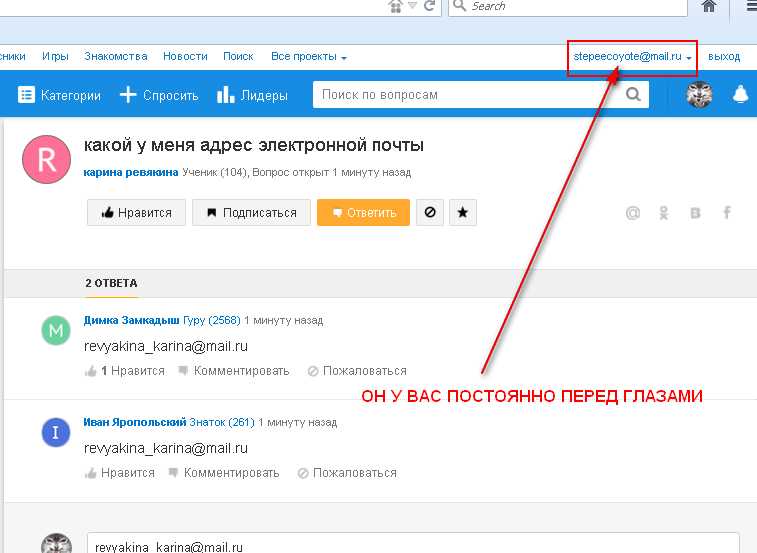
Если у кого-то есть ваш адрес электронной почты или номер телефона в его контактах, они могут найти вашу учетную запись при загрузке этих контактов в Twitter. Ваша учетная запись также может отображаться в качестве предложения для других, если ваш адрес электронной почты или номер телефона включены в контакты, загруженные другими. Узнайте больше о предложениях по учетным записям.
Чтобы отключить настройки, которые позволяют другим находить вас по вашему адресу электронной почты или номеру телефона
Для IOS:
Шаг 1
Коснитесь значка меню навигации .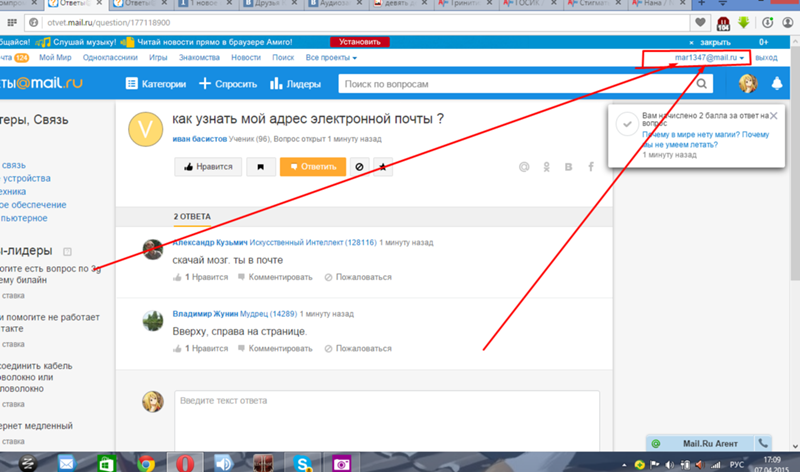
Шаг 2
Коснитесь Настройки и конфиденциальность , затем коснитесь Конфиденциальность и безопасность .
Шаг 3
В разделе Доступность обнаружения и контакты вы можете изменить свои настройки на Пусть другие найдут вас по вашей электронной почте и Пусть другие найдут вас по телефону.
Для Android:
Шаг 1
В верхнем меню вы увидите либо значок меню навигации , либо значок вашего профиля . Коснитесь любого значка, который у вас есть.
Шаг 2
Коснитесь Настройки и конфиденциальность , затем коснитесь Конфиденциальность и безопасность .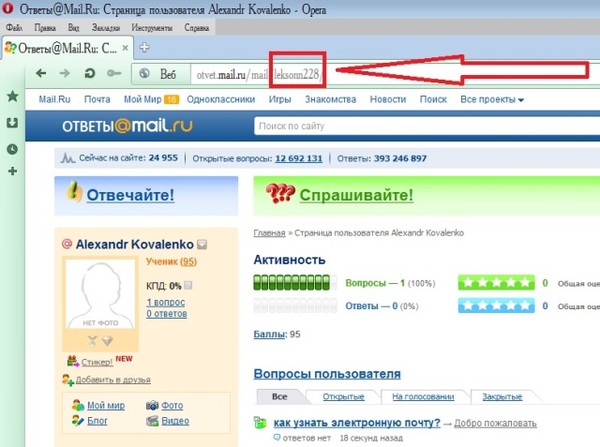
Шаг 3
В разделе Возможности обнаружения и контакты вы можете изменить настройки на Пусть другие найдут вас по электронной почте и Пусть другие найдут вас по вашему телефону .
Для рабочего стола:
Шаг 1
Перейдите к настройкам конфиденциальности и безопасности.
Шаг 2
Рядом с разделом Обнаруживаемость вы увидите следующие параметры:
Шаг 3
Пусть люди, у которых есть ваш адрес электронной почты, найдут вас в Твиттере
Шаг 4
Пусть люди, у которых есть ваш номер телефона, найдут вас в Твиттере
Шаг 5
Установите или снимите один или оба параметра.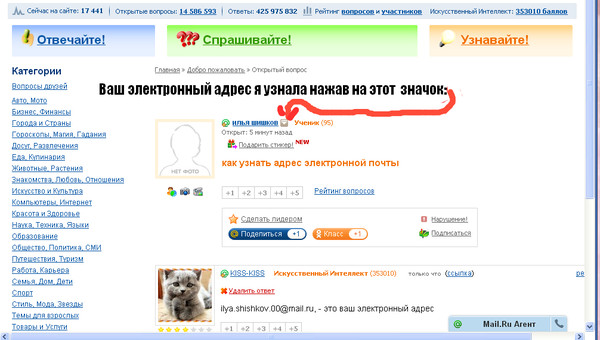
Шаг 6
Изменения сохраняются автоматически.
На сайте mobile.twitter.com:
Шаг 1
Коснитесь своего фото профиля.
Шаг 2
Коснитесь Настройки и конфиденциальность , затем коснитесь Конфиденциальность и безопасность.
Шаг 3
В разделе Возможность обнаружения и контакты нажмите Возможность обнаружения и контакты .
Шаг 4
Вы увидите следующие варианты:
Шаг 5
Пусть другие найдут вас по электронной почте
Шаг 6
Пусть другие найдут вас по телефону
Шаг 7
Снимите отметку с одной или обеих опций.

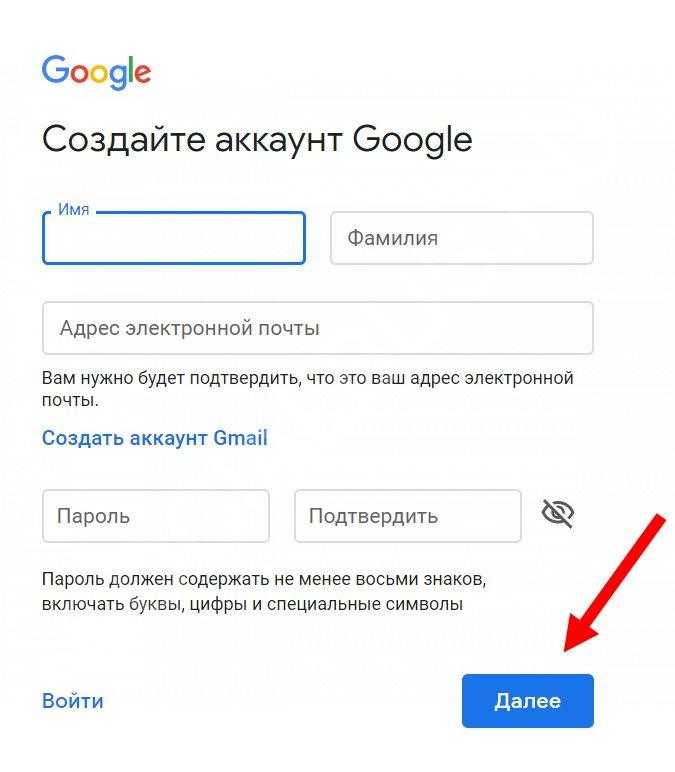 Если же за получение СМС у вас ничего обычно не снимается, не переживайте, все будет бесплатно. Кликните «Отправить».
Если же за получение СМС у вас ничего обычно не снимается, не переживайте, все будет бесплатно. Кликните «Отправить».


 ru
ru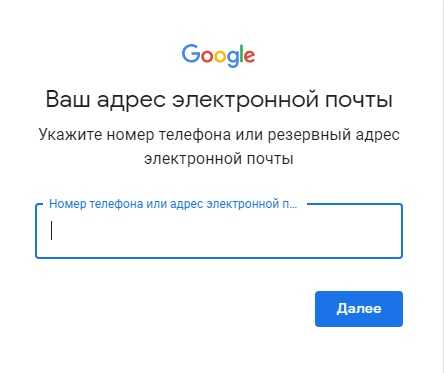 Она расположена рядом с колокольчиком. Теперь выбираем пункт «Настройки и конфиденциальность».
Она расположена рядом с колокольчиком. Теперь выбираем пункт «Настройки и конфиденциальность».